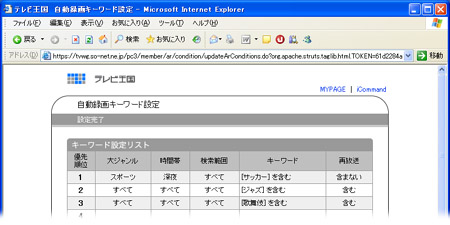●テレビ王国での自動録画の設定
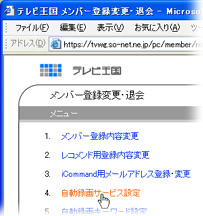 [メンバー登録変更・退会]ページで、[自動録画設定]をクリックします。続いて開く設定ページにて、[自動録画サービスを利用する]にチェックを入れ、その他必要に応じて設定を行ってください。設定を終えたら[設定]ボタンをクリックします。これでテレビ王国の自動録画設定機能(おまかせ録画機能)が利用できるようになりました。
[メンバー登録変更・退会]ページで、[自動録画設定]をクリックします。続いて開く設定ページにて、[自動録画サービスを利用する]にチェックを入れ、その他必要に応じて設定を行ってください。設定を終えたら[設定]ボタンをクリックします。これでテレビ王国の自動録画設定機能(おまかせ録画機能)が利用できるようになりました。
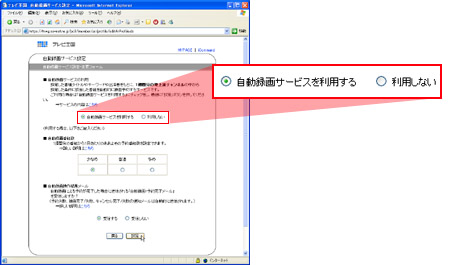
最後はキーワードの設定です。[自動録画キーワード設定へ]をクリックしてキーワード設定のページに移ってください。
[自動録画キーワード設定]ページでは、キーワードの設定が詳細に行えます。ここでキーワードを設定しておけば、そのキーワードにマッチする番組をテレビ王国が探し出し、自動的に録画設定にしてくれるという非常に便利な仕組みです。どんどんキーワードを設定し、[STEP1:キーワード設定リストに追加する]ボタンをクリックして下のリストに追加していってください。なお、キーワードは最大で10個まで設定することができます。
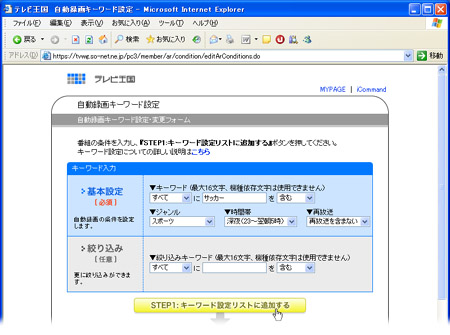
リストに追加されたキーワードは、変更や削除、優先順位の入れ替えなどが自由に行えます。これを上手に設定することで、効率的な自動録画ができるようになりますので、いろいろと試行錯誤をしてみてください。設定が決まったら、最後に[STEP2:この条件を設定する]ボタンをクリックしてください。
設定完了を示すページに切り替わります)。そして、次にインターネット上にあるテレビ王国のサーバーに接続した段階で、設定に該当する番組があれば、自動的に録画が予約されます。予約されると、その内容がメールで届けられます。